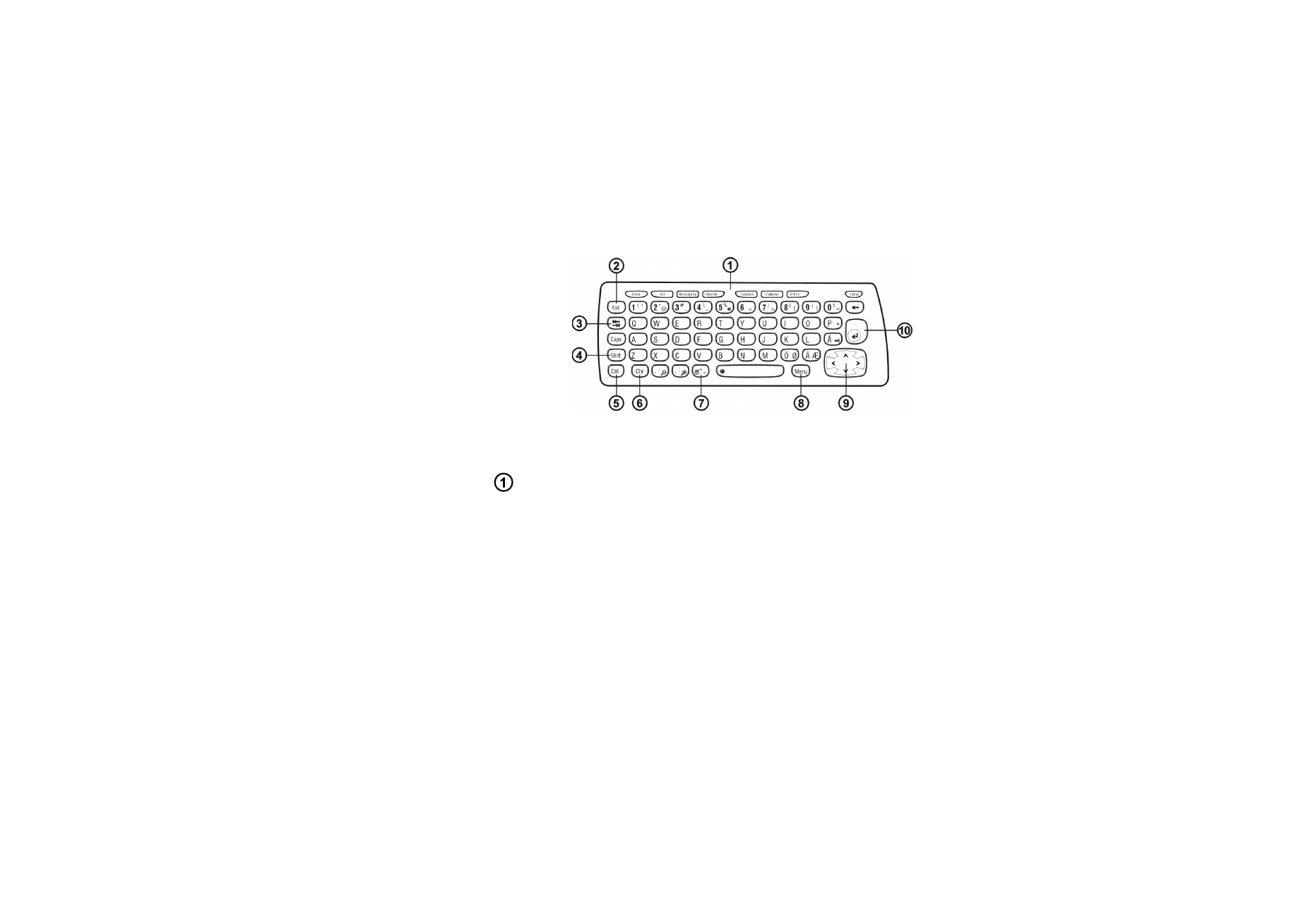
Tieturin näppäimistö
Kuva 6
Tavanomaisten kirjain- ja numeronäppäinten lisäksi näppäimistössä on joitakin
erikoisnäppäimiä. Katso kuvaa 6.
Sovelluspainikkeet
Näppäimistön yläreunassa olevilla painikkeilla käynnistetään niitä vastaavat
sovellukset tai avataan sovellusryhmiä. Painikkeet ovat seuraavat: Tel, Contacts,
Calendar, Messaging, Internet, Desk, Extras ja Office.
Sovellusten käyttö
Kun kansi avataan, näytöllä näkyy sovellus, joka oli aktiivisena, kun
kommunikaattoria viimeksi käytettiin.
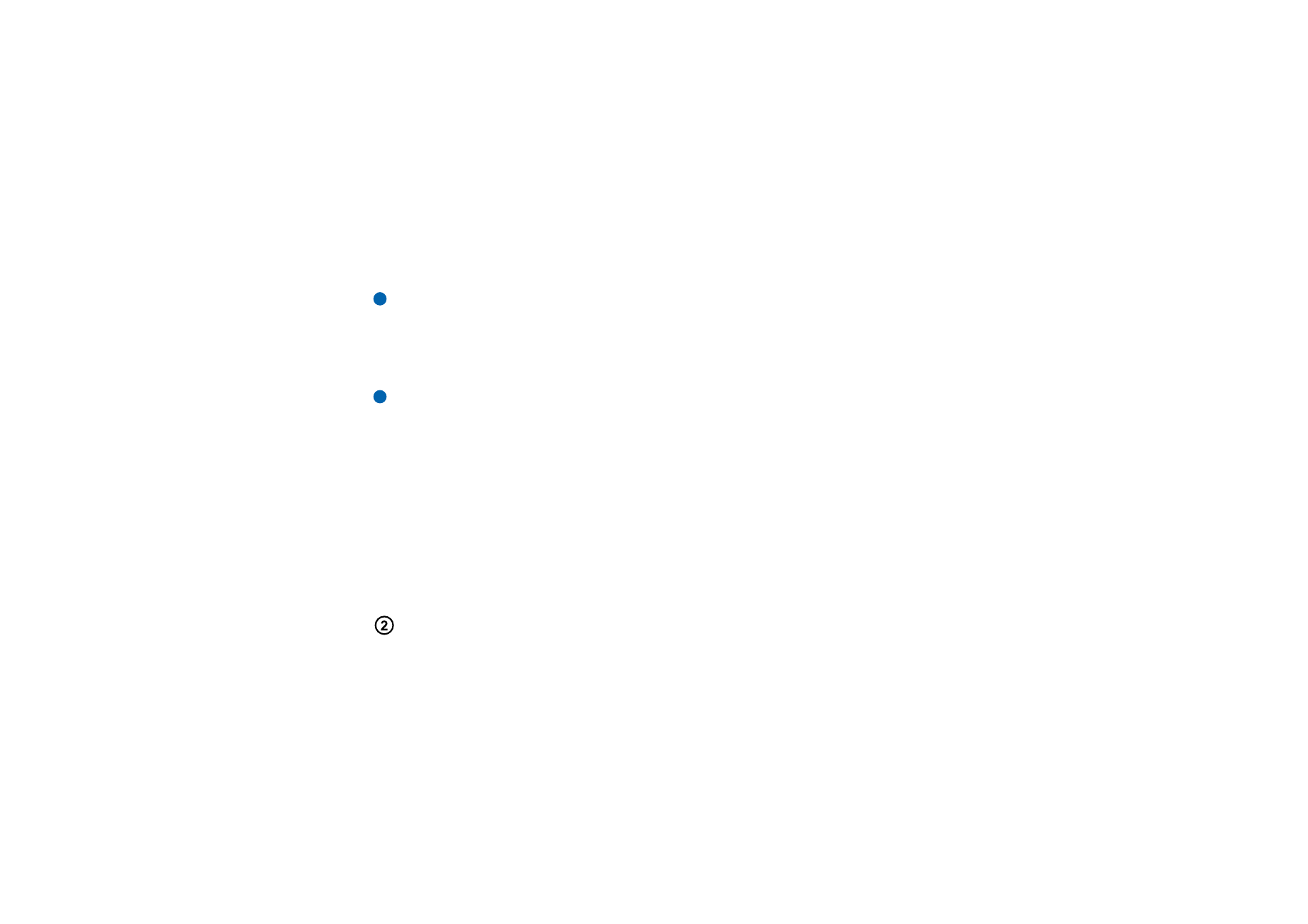
©2001 Nokia Mobile Phones. All rights reserved.
17
Yleisi
ä
tiet
oja
Toiseen sovellukseen voidaan siirtyä painamalla vastaavaa sovelluspainiketta.
Tämän voi tehdä jopa puhelun aikana. Sovellusta ei tarvitse sulkea ennen toisen
sovelluksen avaamista. Kaikki sovellukset, jotka eivät ole aktiivisena, ovat taustalla,
kunnes ne aktivoidaan uudelleen.
Huomaa: Kun WWW-sovellus avataan, kaikki muut sovellukset sulkeutuvat
muistin varaamiseksi WWW:tä varten.
Kun haluat lähettää tai vastaanottaa millä tahansa tietoliikennesovelluksella,
muista, että kannen puhelimen tulee olla päällä ja puhelimen sijaita
matkapuhelinverkon palvelualueella, jossa signaalin voimakkuus on riittävä.
Huomaa: Tietoja ei tarvitse erikseen tallentaa. Kun painat Sulje, siirryt toiseen
sovellukseen tai suljet laitteen kannen, Nokia 9210 Communicator
tallentaa kaikki tiedot automaattisesti.
Pikanäppäinyhdistelmän luominen ensisijaiselle sovellukselle
Jotkin sovelluspainikkeet (kuten Office, Desk ja Extras) eivät avaa sovelluksia
suoraan. Voit kuitenkin määrittää sovellusryhmään kuuluvan sovelluksen
ensisijaiseksi sovellukseksi ja päästä siihen suoraan näppäimistöltä. Voit avata
ensisijaisen sovelluksen painamalla Ctrl + sovelluspainiketta.
Esimerkki: Jos
Tekstinkäsittely-
sovelluksesta tehdään
ensisijainen sovellus
Toimisto-sovellusryhmässä,
sen voi avata mistä tahansa
sovelluksesta painamalla
Ctrl+Office.
Voit tehdä sovelluksesta ensisijaisen avaamalla sovellusryhmän (kuten Toimiston),
painamalla Menu-näppäintä ja valitsemalla Työkalut > Ensisijainen linkki…. Valitse
sovellus listalta. Katso tämän kappaleen vieressä olevaa esimerkkiä.
Esc-näppäin
Kun haluat perua toiminnon, voit joko painaa Esc-näppäintä tai valita Peru. Esc-
näppäintä painamalla myös pääsee pois valintaikkunasta ja kuitataan ilmoituksia.
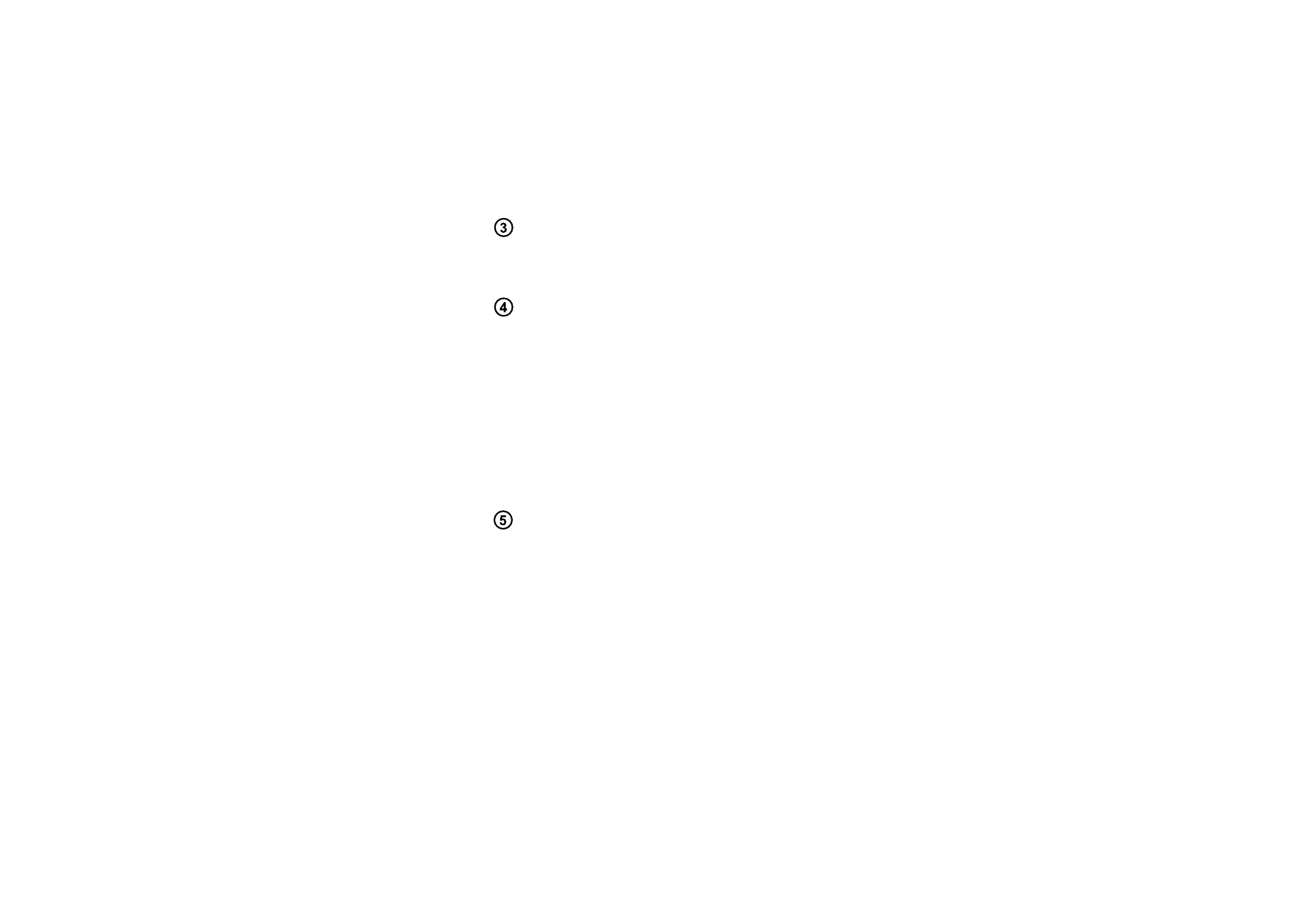
©2001 Nokia Mobile Phones. All rights reserved.
18
Yleisi
ä
tiet
oja
Sarkainnäppäin
Sarkainnäppäimellä voi siirtyä kehyksestä toiseen. Dokumentteja kirjoitettaessa ja
muokattaessa sarkainnäppäin siirtää kohdistimen seuraavaan sarkainkohtaan.
Shift-näppäin
Kun Shift-näppäintä painetaan yhdessä kirjainnäppäinten kanssa, saadaan isoja
kirjaimia, ja kun sitä painetaan yhdessä numeronäppäinten kanssa, saadaan
erikoismerkkejä. Shift-näppäintä ei tarvitse pitää alhaalla näppäintä painettaessa:
kun painetaan ensin Shift-näppäintä ja sitten kirjain- tai numeronäppäintä,
tuloksena on iso kirjain tai erikoismerkki.
Yhdessä Ctrl-näppäimen ja jonkin tietyn kirjainnäppäimen kanssa se tuottaa
pikanäppäinkomentoja. Katso Pikanäppäimet sivulla 27.
Tekstiä kirjoitettaessa ja muokattaessa Shift- ja nuolinäppäintä voidaan käyttää
tekstin valitsemiseen. Katso Pikanäppäimet sivulla 27.
Ctrl-näppäin
Kun Ctrl-näppäintä painetaan yhdessä eräiden näppäimistön näppäinten kanssa,
kommunikaattori tuottaa pikanäppäinkomentoja, joita voidaan käyttää tekstiä
katseltaessa ja kirjoitettaessa. Katso Pikanäppäimet sivulla 27.
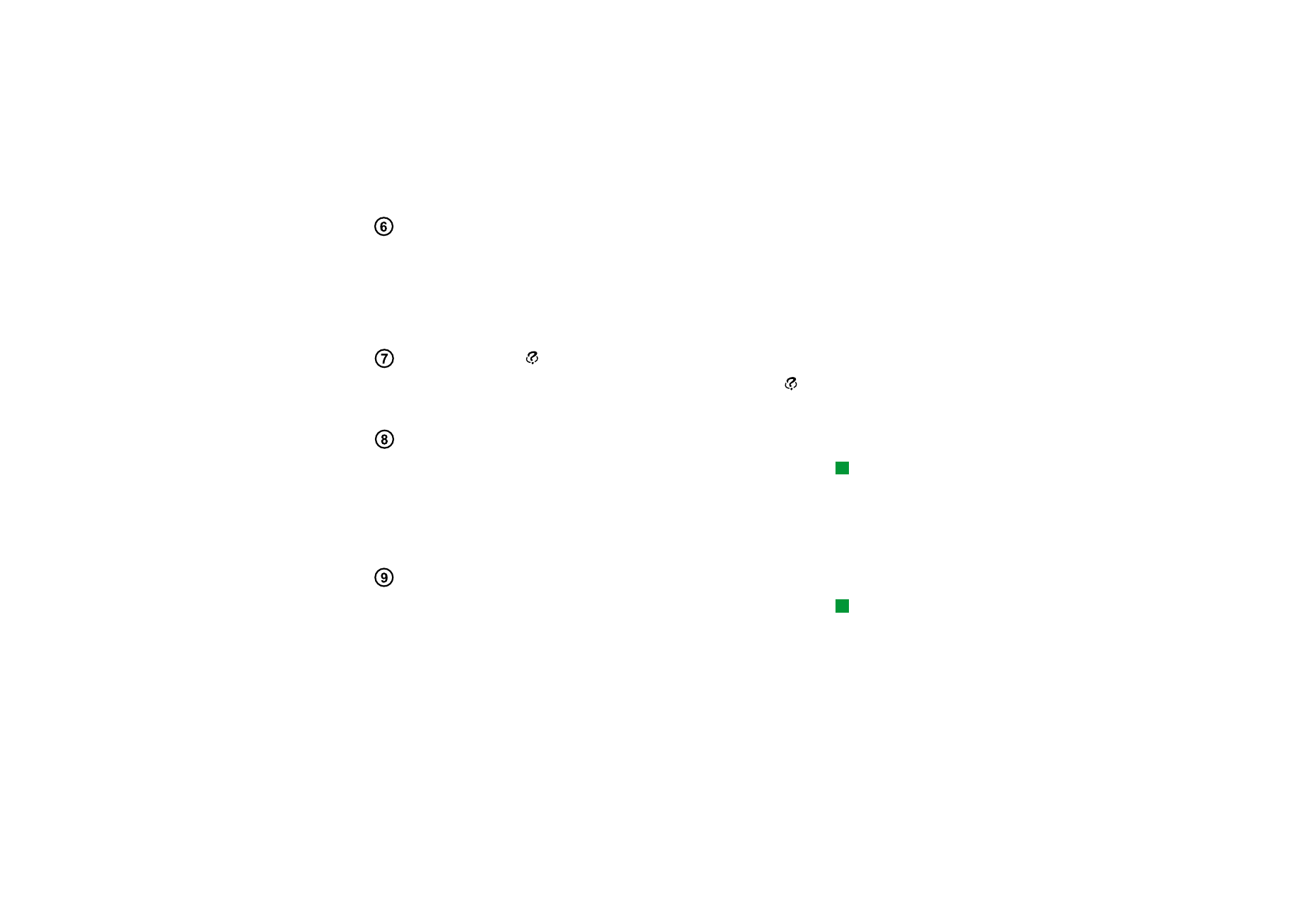
©2001 Nokia Mobile Phones. All rights reserved.
19
Yleisi
ä
tiet
oja
Chr-näppäin
Painamalla Chr-näppäintä saadaan esiin merkkitaulukko, josta voidaan valita
erikoismerkkejä. Chr-näppäintä voidaan käyttää näppäimistöön vihreällä
merkittyjen merkkien ja komentojen tuottamiseen. Kun Chr-näppäintä painetaan
yhdessä muiden näppäinten kanssa, voidaan myös zoomata näkymää ja ottaa
infrapunayhteys käyttöön tai poistaa se käytöstä.
Ohjenäppäin ( )
Saat esiin online-ohjeen milloin tahansa painamalla tieturin näppäimistön -
näppäintä. Lisätietoja on kohdassa Online-ohje sivulla 3.
Menu-näppäin
Vihje: Menu-näppäintä
painamalla saa joskus esiin
Zoomaa-komennon. Sillä voi
suurentaa näkymää.
Painamalla Menu-näppäintä saa esiin valintavaihtoehtoja. Käytettävissä olevat
vaihtoehdot määräytyvät sovelluksen mukaan. Siirry haluamasi vaihtoehdon
kohdalle nuolinäppäimellä ja paina Valitse.
Valittu vaihtoehto vaikuttaa vain valittuna, avoinna tai lähetettävänä olevaan
kohteeseen. Menu-näppäin voi tuoda esiin myös yleisen Asetukset-vaihtoehdon.
Nuolinäppäin
Vihje: WWW-
selainsovelluksessa
nuolinäppäimellä voi siirtää
osoitinta ympäri näyttöä.
Katso sivu 152.
Nuolinäppäimellä voi siirtää kohdistinta tai valittua kehystä.
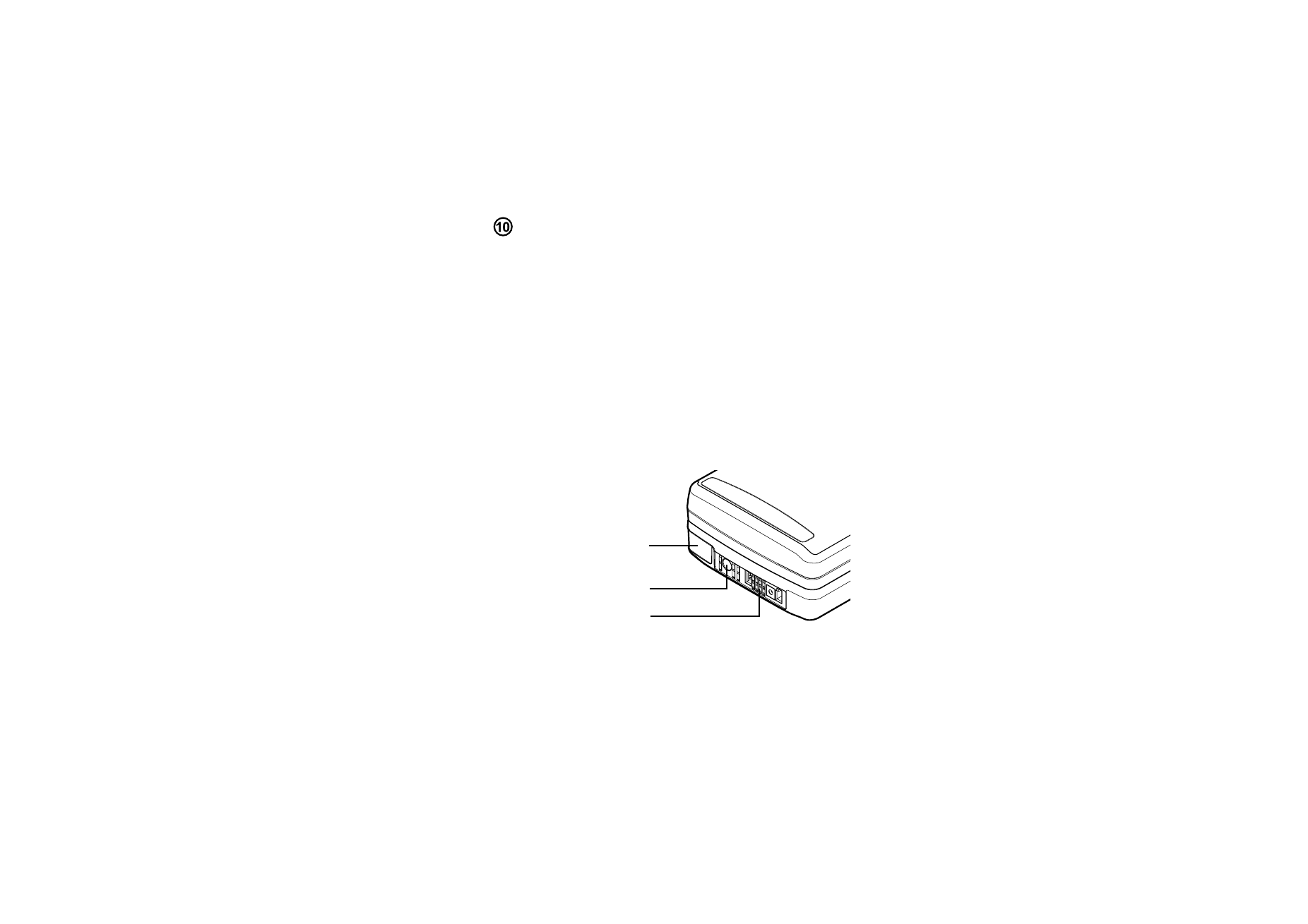
©2001 Nokia Mobile Phones. All rights reserved.
20
Yleisi
ä
tiet
oja
Enter-näppäin
Kun kohdistin näkyy näytöllä, Enter-näppäimen painaminen siirtää kohdistimen
seuraavan rivin alkuun tai lisää uuden rivin. Enter-näppäimellä voidaan myös avata
kansioita, sovelluksia ja dokumentteja. Kun jokin komento näkyy alleviivattuna,
voit komentopainikkeen sijaan painaa Enter-näppäintä. Voit kuitata näytölle
tulevia ilmoituksia painamalla Enter-näppäintä OK-komennon sijaan. Valintoja ja
asetuksia tehtäessä voit vaihtaa valittua arvoa painamalla Enter-näppäintä
Muuta-komennon sijaan.